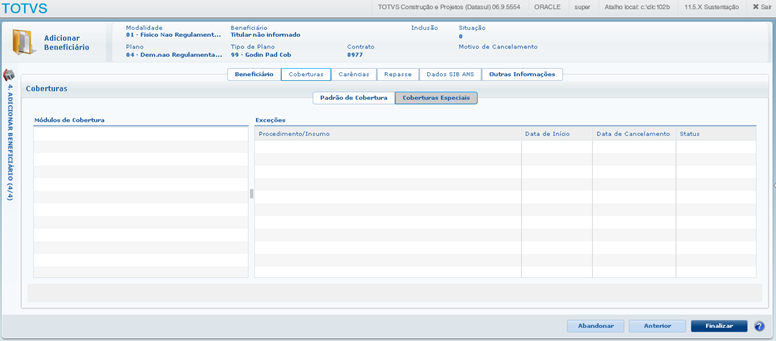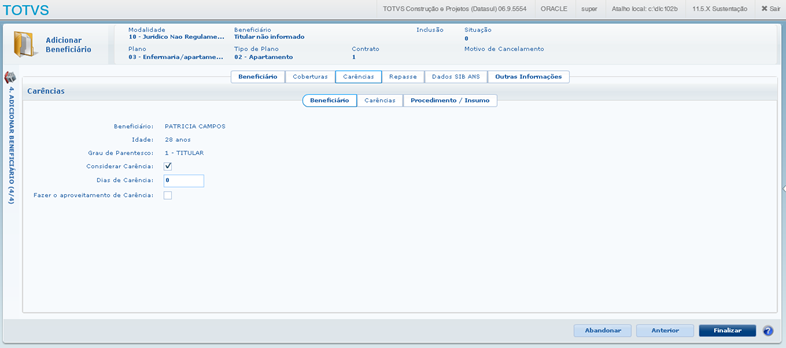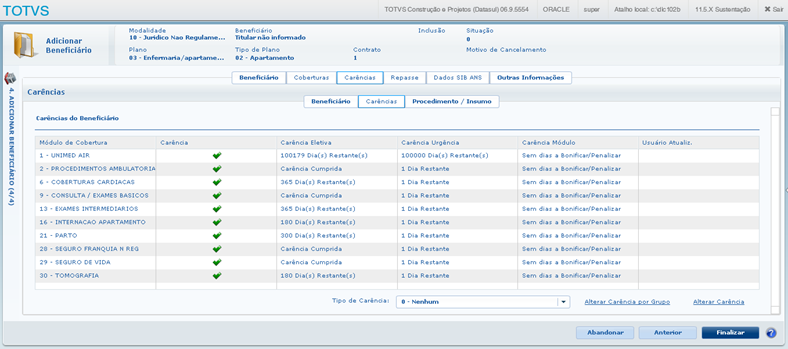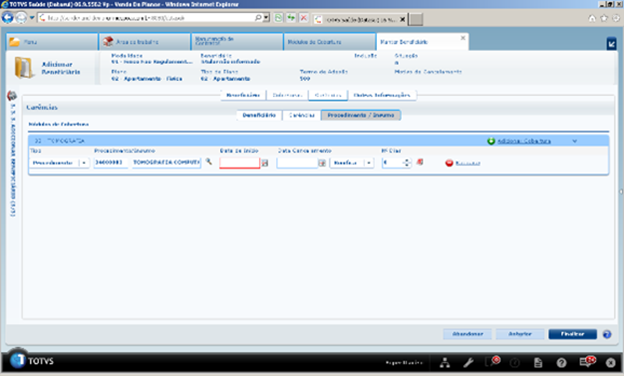Histórico da Página
...
| Endereço | |
Campo: | Descrição: |
Motivo de inclusão | Este campo exibe as opções de inclusão do beneficiário conforme determinado pela ANS. As opções variam de acordo com um indicador baseado na identificação de um beneficiário anterior. O sistema considera um beneficiário anterior qualquer beneficiário relacionado à mesma pessoa física que o beneficiário manutenido. Caso o beneficiário esteja excluído, a data de exclusão não pode ultrapassar a quantidade de meses de vínculo, parametrizada no programa Parâmetros Venda de Planos/Manutenção de Cadastro. Quando não existe nenhum beneficiário anterior no plano. Opções de Motivo de Inclusão:
Quando existe beneficiário anterior no plano. Opções de Motivo de Inclusão:
Quando existe beneficiário anterior no plano com motivo de cancelamento diferente de 99 na ANS (Manutenção Associativa Motivo Cancelamento x ANS). Opções de Motivo de Inclusão:
|
| Vendedor | Informar o código do vendedor dentre os disponíveis na Representante Financeiro. |
| Data de admissão | Informar a data de admissão do beneficiário na sua empresa. |
| CBO | Informar o código brasileiro de ocupação, disponível na Manutenção Cadastro CBO. |
| Cobrar participação do beneficiário | Informar se o sistema gerar cobrança de participação para o beneficiário. |
| Cliente preferencial | Indica se o beneficiário é formador de opinião. |
| Rede de atendimento | Informar a rede de atendimento relacionada ao tipo de plano. Obs.: Este campo apenas será considerado pelo sistema se o parâmetro "Utiliza Rede de Atendimento?" do programa "Manutenção Parâmetros Venda de Planos/Manutenção de Cadastros - VP0210O" estiver selecionado. Para mais informações referentes a esse processo, acessar Rede_de_Atendimento_HCG.ATTENDANCENETWORK. |
| Data de vínculo | Informar a data de inclusão do beneficiário na operadora. |
| Segmento Assistencial | Escolher um dos segmentos assistenciais padronizados pela ANS: 00-não informado; 01-ambulatorial; 02-hospitalar com obstetrícia; 03-hospitalar sem obstetrícia; 04-odontológico; 05-referencia; 06-ambulatorial + hospitalar com obstetrícia; 07-ambulatorial + hospitalar sem obstetrícia; 08-ambulatorial + odontológico; 10-hospitalar com obstetrícia + odontológico; 11-hospitalar sem obstetrícia + odontológico; 13-ambulatorial + hospitalar com obstetrícia + odontológico; 14-ambulatorial + hospitalar sem obstetrícia + odontológico. |
| Grau de Parentesco DMED | Escolher qual o grau de parentesco do beneficiário. Os códigos disponíveis estão cadastrados na Manutenção_Associativa_Tipo_Plano_x_Grau_Parentesco_PR0110N |
| Antecipação Mensalidade | |
Guia Cobertura :
São visualizados os módulos obrigatórios do beneficiário e disponibilizados para seleção os módulos opcionais que o contrato possui.
e Guia Carências
1 | Adicionar | 2) Coberturas São visualizados os módulos obrigatórios do beneficiário e disponibilizados os módulos opcionais que o contrato possui para seleção. 21.1) Módulos de Cobertura Obrigatórios: 21.2) Módulos de Cobertura Opcionais: Na coluna "Ações" estão disponibilizados os botões que permitem adicionar ou remover um módulo opcional para o beneficiário. Clicar e "+" para adicionar um módulo e "-" para remover um módulo. 21.3) Padrão de Cobertura: Caso o contrato aceite o padrão de cobertura, poderá ser selecionado qual o padrão de cobertura que o beneficiário utilizará. Ao clicar na seta ao lado do código do padrão, serão exibidos os módulos que fazem parte do padrão de cobertura. 2.3) Aba Coberturas Especiais: Caso o contrato tenha cobertura especial. Para incluir um procedimento na cobertura especial do beneficiário deve-se escolher o módulo de cobertura e clicar no link + adicionar. Será aberta a tela para adicionar a cobertura especial ou para restringir um procedimento na cobertura padrão. 3) Aba Carências Na aba Carências (somente para modalidade assistencial) são disponibilizadas três grupos de informações sobre a carência do beneficiário: Beneficiário, Carências e Procedimento/Insumo. 3.1) Beneficiário: Utilizam-se estes parâmetros quando se deseja informar que o beneficiário possui ou não carência. Ou seja, a carência é para beneficiário.
) Carências Na tela "Carências" constam as informações de carência do beneficiário sobre cada módulo de cobertura. 2.1) Considerar Carência: Indica se o beneficiário possui ou não carência. 2.2) Dias de Carência: Neste campo é possível informar uma quantidade de dias de carência que será aplicada igualmente à todos os módulos do beneficiário. 2.3) Aproveitamento de Carências: Indica se deverá ser realizado o aproveitamento de carências cumpridas pelo beneficiário em outro plano. Ao ativá-lo, será exibido um campo adicional onde é possível informar a operadora origem do beneficiário, da qual estão sendo aproveitadas as carências. 2.4) Módulos de Cobertura: Apresenta os módulos de cobertura do beneficiário, indicando se possuem ou não carência, a quantidade de dias para atendimentos eletivos e de urgência, se há bonificação ou penalização e o usuário de atualização: 2.5) Ajustar carência: Pode3.2) Carências: Esta aba pode-se bonificar ou penalizar a carência de cada módulo:
3.3) Procedimento/Insumo: Caso a carência do módulo de cobertura do contrato estiver definida por procedimento/insumo, utiliza-se esta aba para bonificar/penalizar a carência por procedimento e insumo. Clica-se no link Adicionar Cobertura; . Esse processo pode ser realizado selecionando grupos de módulos pré-definidos, utilizando o parâmetro "Grupos de módulos que deseja ajustar" ou selecionando individualmente os módulos em "Módulos de Cobertura":
|
Guia Repasse:
Caso a modalidade do beneficiário permita Recebimento de Repasse (campo Beneficiário Outra Unidade) e o Tipo de Plano da Proposta tenha o valor 01-Repasse no campo Movimento Recebido, são apresentadas as informações referentes ao recebimento do beneficiário da Unidade origem:
...